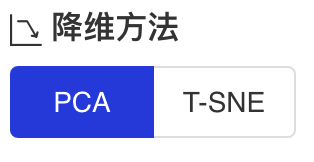当前BML Notebook已经集成VisualDL工具以实现数据模型可视化,您可在可视化tab中启动VisualDL服务。
VisualDL工具
VisualDL是一个面向深度学习任务设计的可视化工具,利用丰富的图表来展示数据,用户可以更直观、清晰地查看数据的特征与变化趋势,有助于分析数据、及时发现错误,进而改进神经网络模型的设计。目前,VisualDL 支持 scalar, image, audio, graph, histogram, pr curve, high dimensional 七个组件,项目正处于高速迭代中,敬请期待新组件的加入。
| 组件名称 | 展示图表 | 作用 |
|---|---|---|
| Scalar | 折线图 | 动态展示损失函数值、准确率等标量数据 |
| Image | 图片可视化 | 显示图片,可显示输入图片和处理后的结果,便于查看中间过程的变化 |
| Audio | 音频可视化 | 播放训练过程中的音频数据,监控语音识别与合成等任务的训练过程 |
| Graph | 网络结构 | 展示网络结构、节点属性及数据流向,辅助学习、优化网络结构 |
| Histogram | 直方图 | 展示训练过程中权重、梯度等张量的分布 |
| PR Curve | 折线图 | 权衡精度与召回率之间的平衡关系 |
| High Dimensional | 数据降维 | 将高维数据映射到 2D/3D 空间来可视化嵌入,便于观察不同数据的相关性 |
Scalar--标量组件
介绍
Scalar 组件的输入数据类型为标量,该组件的作用是将训练参数以折线图形式呈现。将损失函数值、准确率等标量数据作为参数传入 scalar 组件,即可画出折线图,便于观察变化趋势。
记录接口
Scalar 组件的记录接口如下:
add_scalar(tag, value, step, walltime=None)
接口参数说明如下:
| 参数 | 格式 | 含义 |
|---|---|---|
| tag | string | 记录指标的标志,如train/loss,不能含有% |
| value | float | 要记录的数据值 |
| step | int | 记录的步数 |
| walltime | int | 记录数据的时间戳,默认为当前时间戳 |
*注意tag的使用规则为:
1、第一个/前的为父tag,并作为一栏图片的tag
2、第一个/后的为子tag,子tag的对应图片将显示在父tag下
3、可以使用多次/,但一栏图片的tag依旧为第一个/前的tag
具体使用参见以下三个例子:
- 创建train为父tag,acc和loss为子tag:train/acc、 train/loss,即创建了tag为train的图片栏,包含acc和loss两张图片:
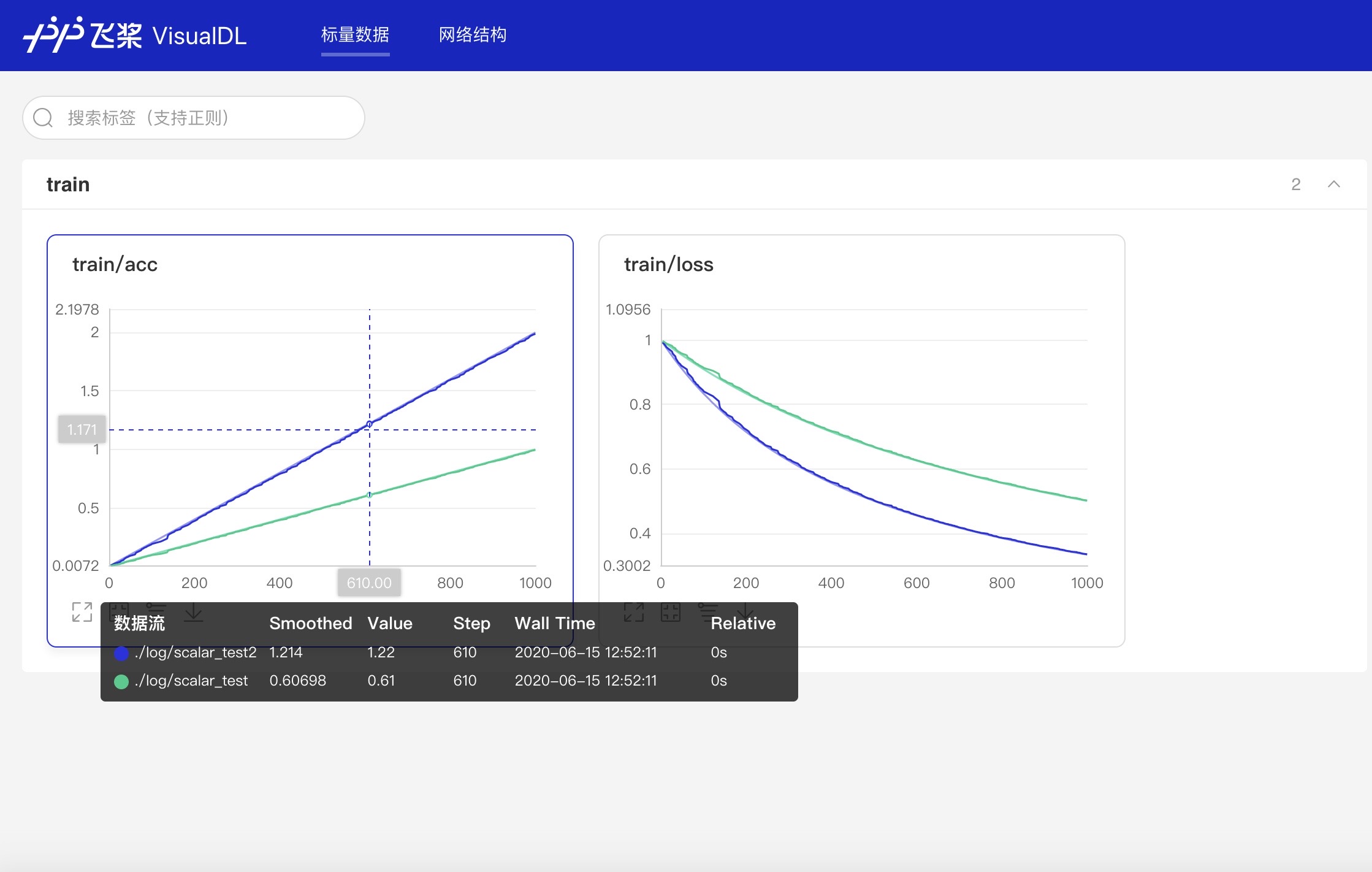
- 创建train为父tag,test/acc和test/loss为子tag:train/test/acc、 train/test/loss,即创建了tag为train的图片栏,包含test/acc和test/loss两张图片:
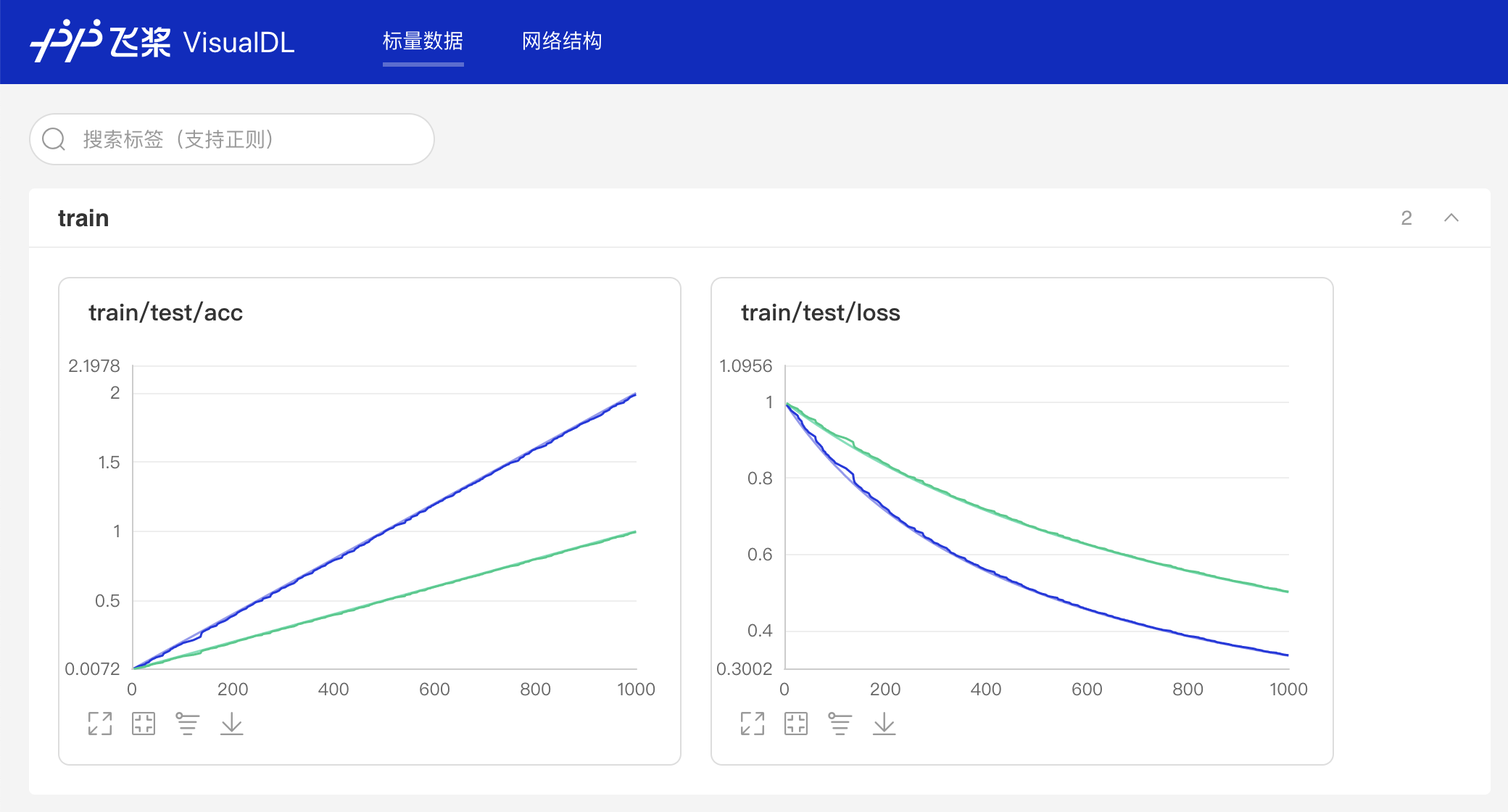
- 创建两个父tag:acc、 loss,即创建了tag分别为acc和loss的两个图片栏:
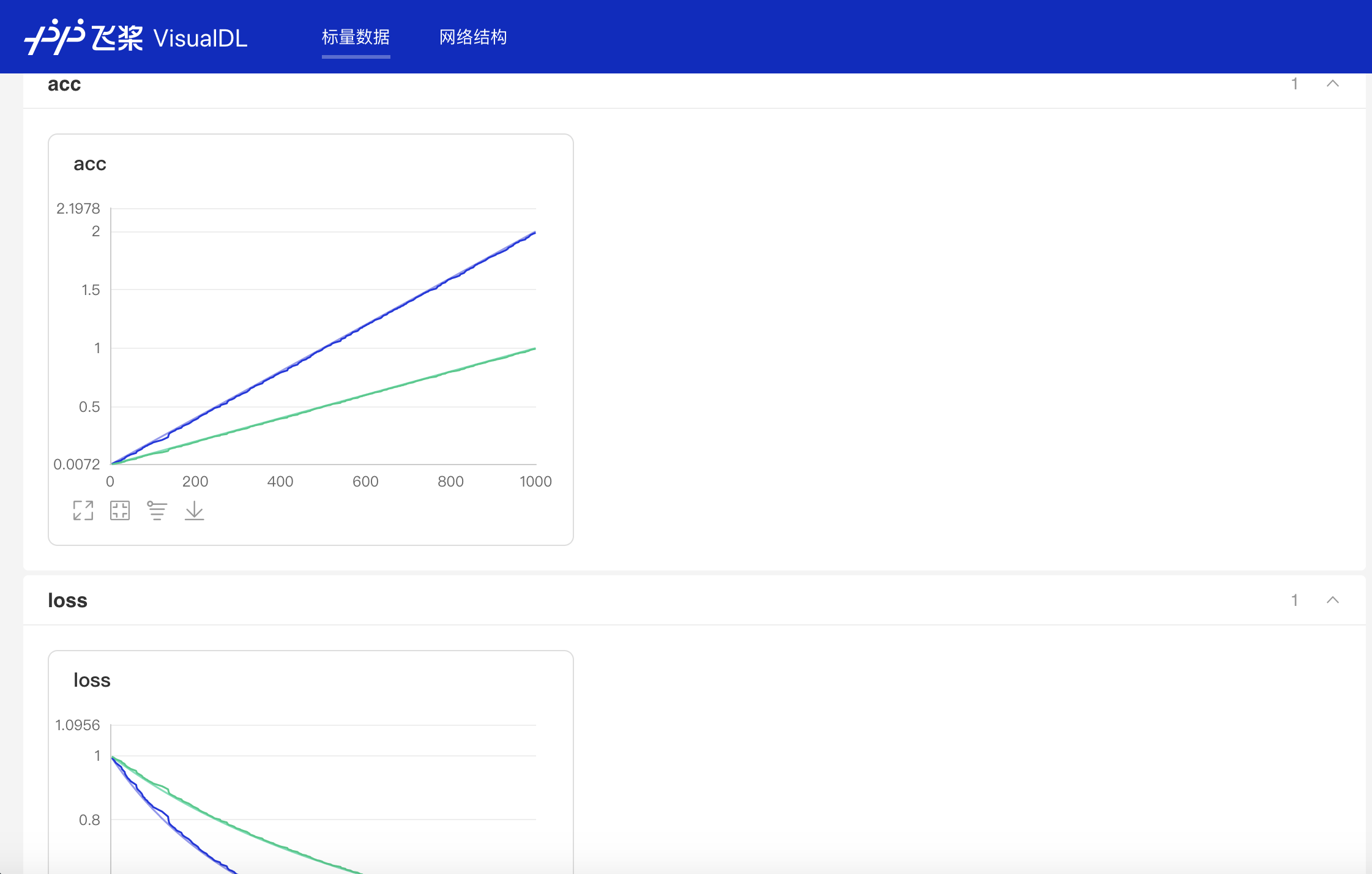
Demo
- 基础使用
下面展示了使用 Scalar 组件记录数据的示例:
from visualdl import LogWriter
if __name__ == '__main__':
value = [i/1000.0 for i in range(1000)]
# 初始化一个记录器
with LogWriter(logdir="./log/scalar_test/train") as writer:
for step in range(1000):
# 向记录器添加一个tag为`acc`的数据
writer.add_scalar(tag="acc", step=step, value=value[step])
# 向记录器添加一个tag为`loss`的数据
writer.add_scalar(tag="loss", step=step, value=1/(value[step] + 1))
运行上述程序后,点击可视化选择相应日志文件即可查看可视化结果:
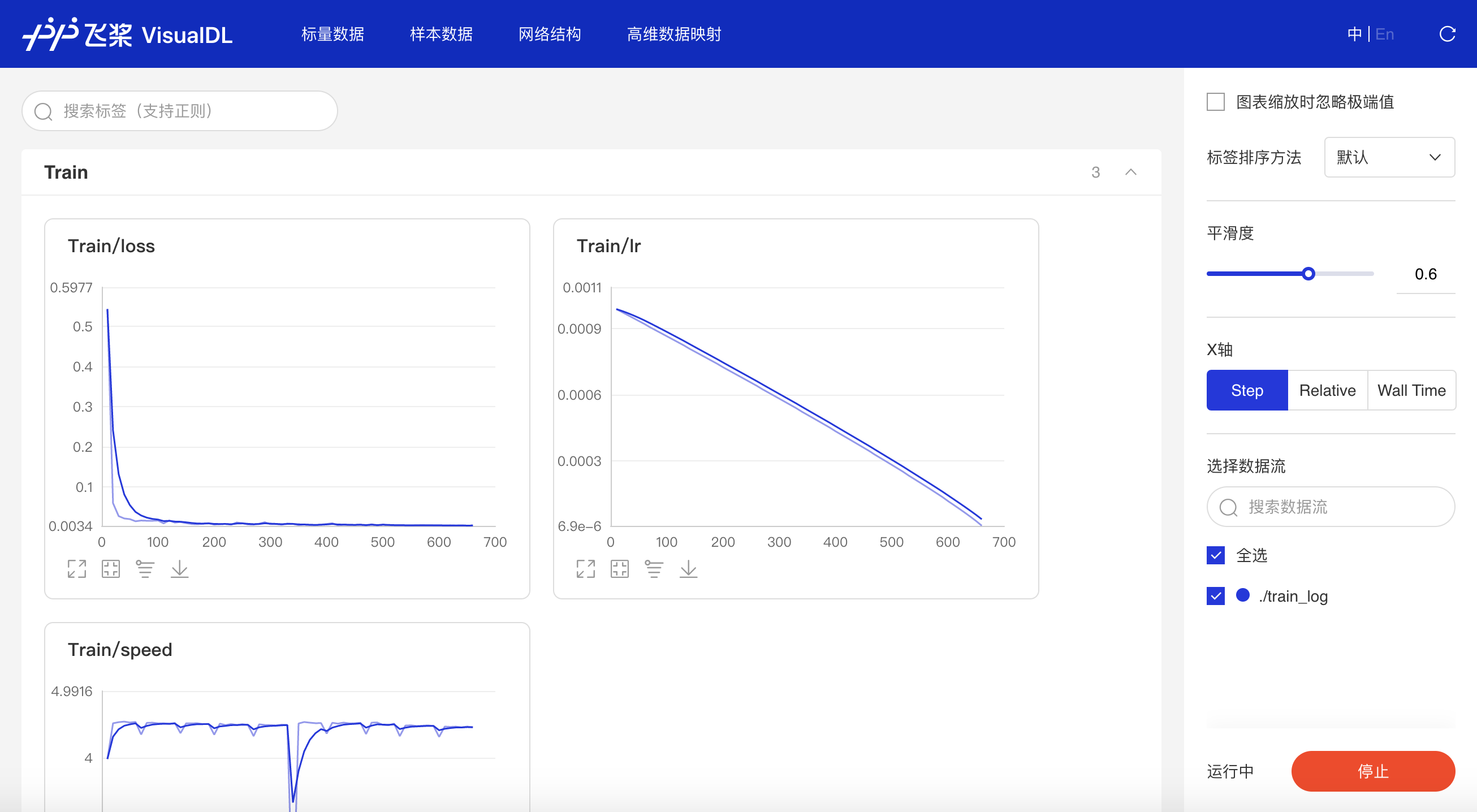
- 多组实验对比
下面展示了使用Scalar组件实现多组实验对比
多组实验对比的实现分为两步:
1、创建子日志文件储存每组实验的参数数据 2、将数据写入scalar组件时,使用相同的tag,即可实现对比不同实验的同一类型参数
from visualdl import LogWriter
if __name__ == '__main__':
value = [i/1000.0 for i in range(1000)]
# 步骤一:创建父文件夹:log与子文件夹:scalar_test
with LogWriter(logdir="./log/scalar_test") as writer:
for step in range(1000):
# 步骤二:向记录器添加一个tag为`train/acc`的数据
writer.add_scalar(tag="train/acc", step=step, value=value[step])
# 步骤二:向记录器添加一个tag为`train/loss`的数据
writer.add_scalar(tag="train/loss", step=step, value=1/(value[step] + 1))
# 步骤一:创建第二个子文件夹scalar_test2
value = [i/500.0 for i in range(1000)]
with LogWriter(logdir="./log/scalar_test2") as writer:
for step in range(1000):
# 步骤二:在同样名为`train/acc`下添加scalar_test2的accuracy的数据
writer.add_scalar(tag="train/acc", step=step, value=value[step])
# 步骤二:在同样名为`train/loss`下添加scalar_test2的loss的数据
writer.add_scalar(tag="train/loss", step=step, value=1/(value[step] + 1))
运行上述程序后,点击可视化选择相应日志文件即可查看以下折线图,观察scalar_test和scalar_test2的accuracy和loss的对比。
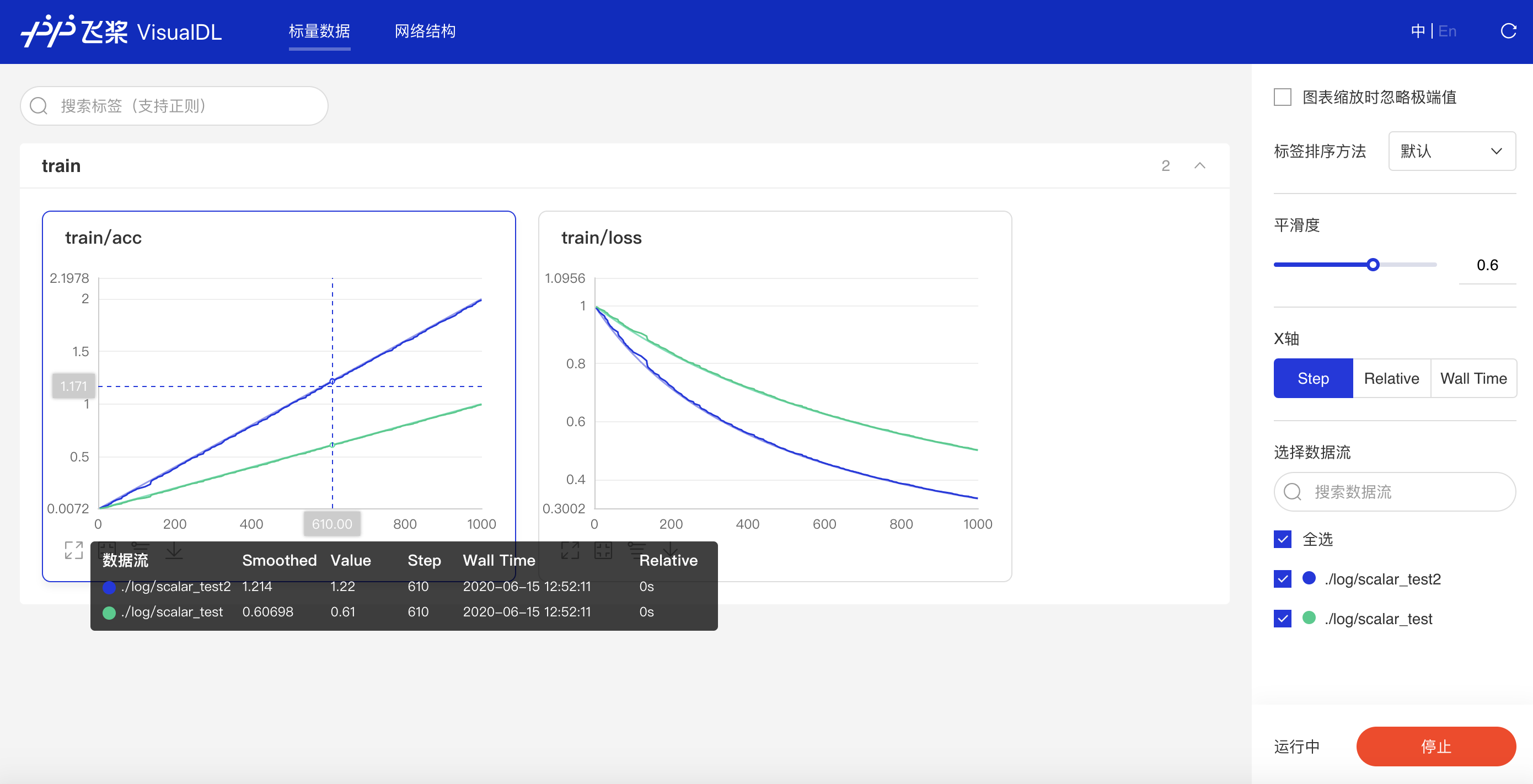
功能操作说明
- 支持数据卡片「最大化」、「还原」、「坐标系转化」(y轴对数坐标)、「下载」折线图
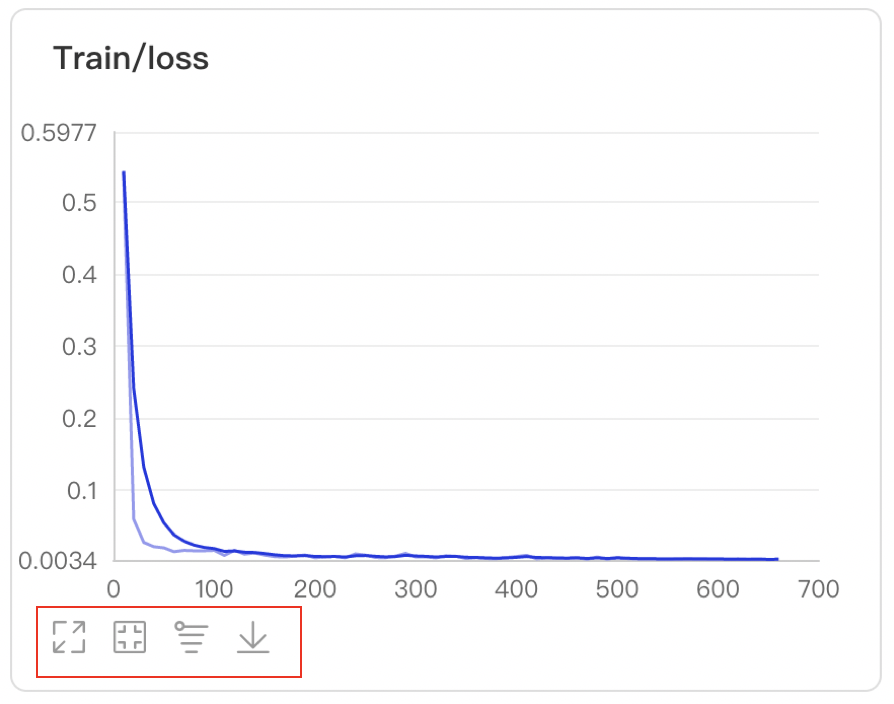
- 数据点Hover展示详细信息
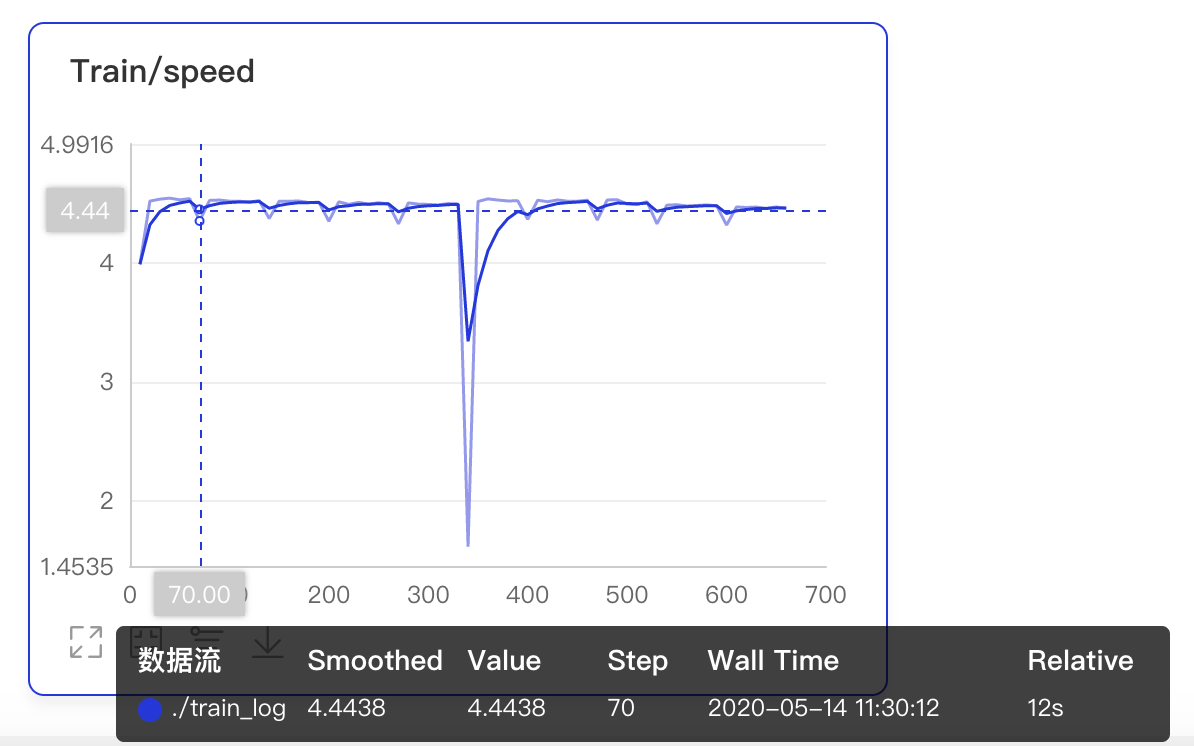
- 可搜索卡片标签,展示目标图像
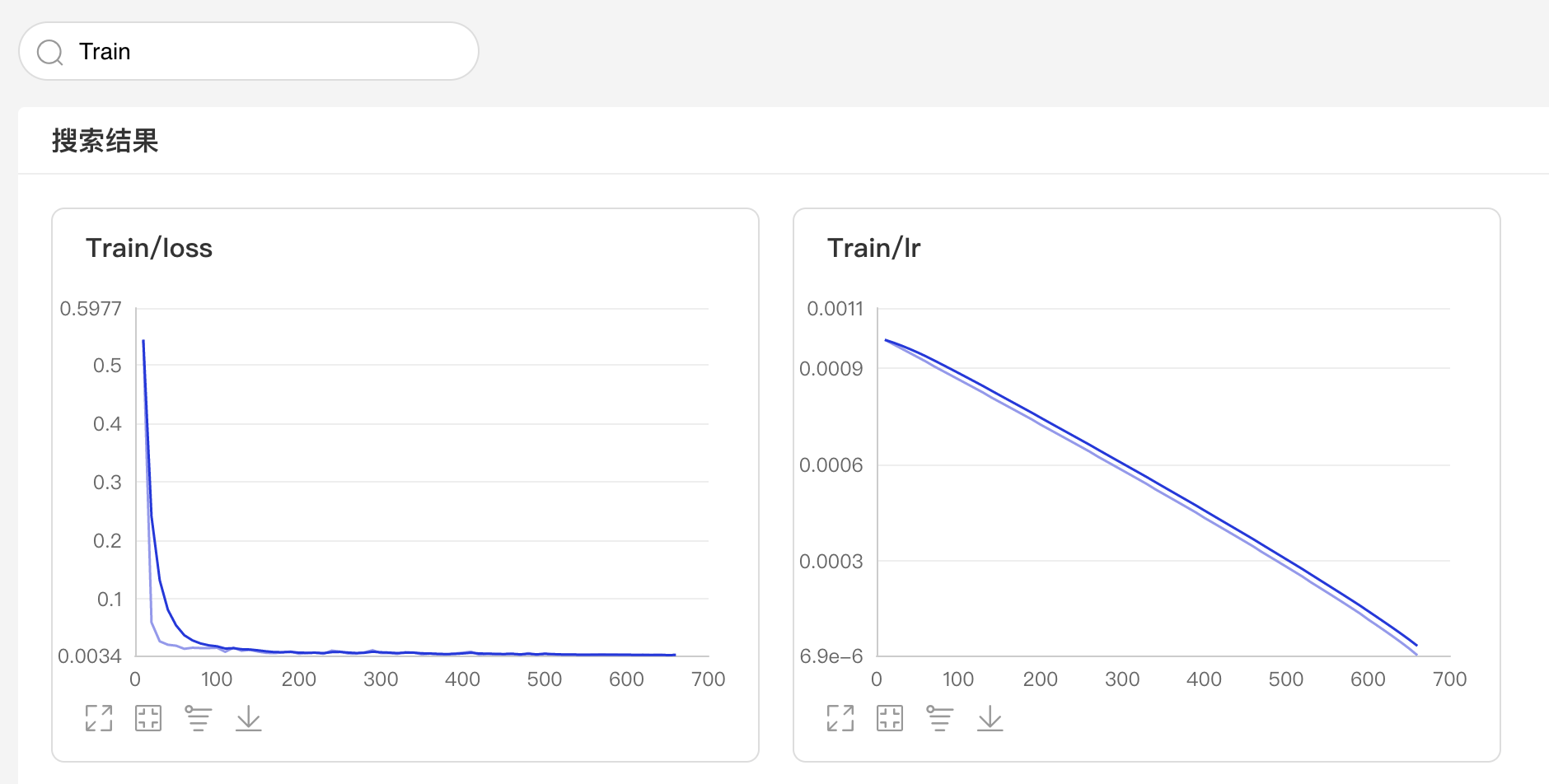
- 可搜索打点数据标签,展示特定数据
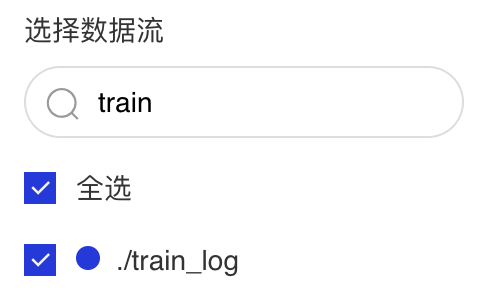
- X轴有三种衡量尺度
1、Step:迭代次数
2、Walltime:训练绝对时间
3、Relative:训练时长
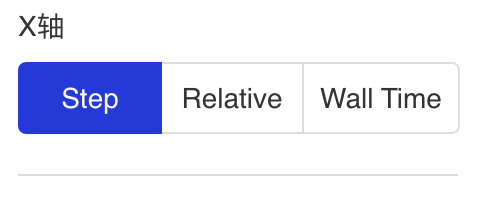
- 可调整曲线平滑度,以便更好的展现参数整体的变化趋势
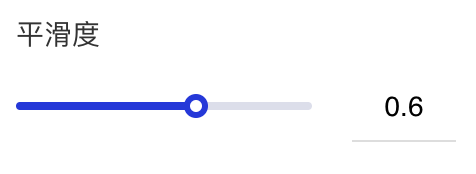
Image--图片可视化组件
介绍
Image 组件用于显示图片数据随训练的变化。在模型训练过程中,将图片数据传入 Image 组件,就可在 VisualDL 的前端网页查看相应图片。
记录接口
Image 组件的记录接口如下:
add_image(tag, img, step, walltime=None)
接口参数说明如下:
| 参数 | 格式 | 含义 |
|---|---|---|
| tag | string | 记录指标的标志,如train/loss,不能含有% |
| img | numpy.ndarray | 以ndarray格式表示的图片 |
| step | int | 记录的步数 |
| walltime | int | 记录数据的时间戳,默认为当前时间戳 |
Demo
下面展示了使用 Image 组件记录数据的示例:
import numpy as np
from PIL import Image
from visualdl import LogWriter
def random_crop(img):
"""获取图片的随机 100x100 分片
"""
img = Image.open(img)
w, h = img.size
random_w = np.random.randint(0, w - 100)
random_h = np.random.randint(0, h - 100)
r = img.crop((random_w, random_h, random_w + 100, random_h + 100))
return np.asarray(r)
if __name__ == '__main__':
# 初始化一个记录器
with LogWriter(logdir="./log/image_test/train") as writer:
for step in range(6):
# 添加一个图片数据
writer.add_image(tag="eye",
img=random_crop("../../docs/images/eye.jpg"),
step=step)
运行上述程序后,点击可视化选择相应日志文件即可查看可视化结果。
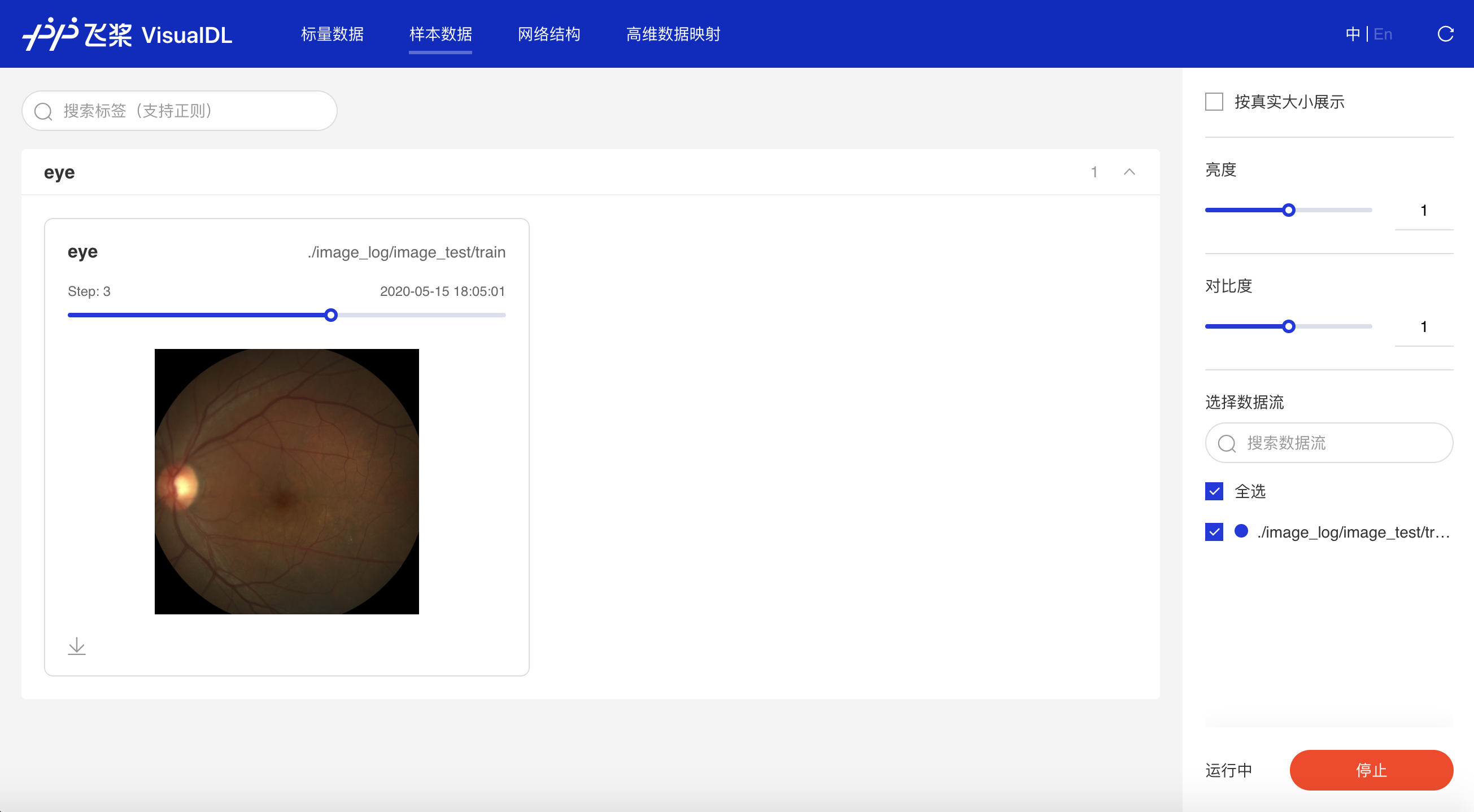
功能操作说明
- 可搜索图片标签显示对应图片数据
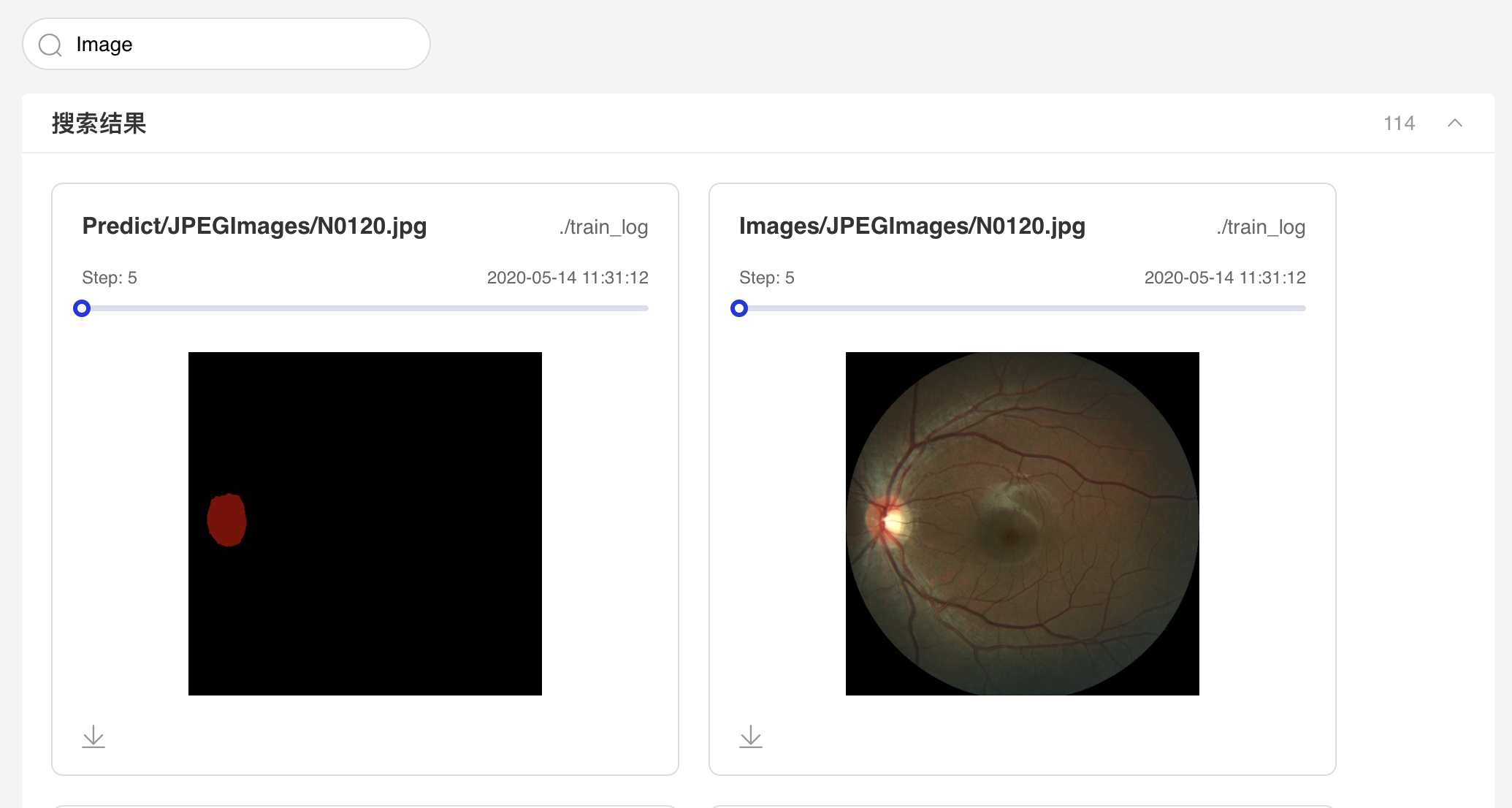
- 支持滑动Step/迭代次数查看不同迭代次数下的图片数据
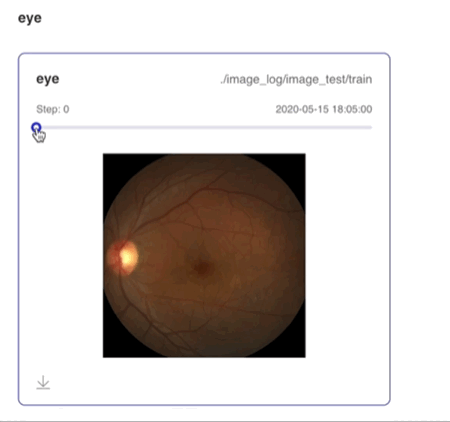
Audio--音频播放组件
介绍
Audio组件实时查看训练过程中的音频数据,监控语音识别与合成等任务的训练过程。
记录接口
Audio 组件的记录接口如下:
add_audio(tag, audio_array, step, sample_rate)
接口参数说明如下:
| 参数 | 格式 | 含义 |
|---|---|---|
| tag | string | 记录指标的标志,如train/loss,不能含有% |
| audio_arry | numpy.ndarray | 以ndarray格式表示的音频 |
| step | int | 记录的步数 |
| sample_rate | int | 采样率,注意正确填写对应音频的采样率 |
Demo
下面展示了使用 Image 组件记录数据的示例:
from visualdl import LogWriter
import numpy as np
import wave
def read_audio_data(audio_path):
"""
Get audio data.
"""
CHUNK = 4096
f = wave.open(audio_path, "rb")
wavdata = []
chunk = f.readframes(CHUNK)
while chunk:
data = np.frombuffer(chunk, dtype='uint8')
wavdata.extend(data)
chunk = f.readframes(CHUNK)
# 8k sample rate, 16bit frame, 1 channel
shape = [8000, 2, 1]
return shape, wavdata
if __name__ == '__main__':
with LogWriter(logdir="./log") as writer:
audio_shape, audio_data = read_audio_data("./testing.wav")
audio_data = np.array(audio_data)
writer.add_audio(tag="audio_tag",
audio_array=audio_data,
step=0,
sample_rate=8000)
运行上述程序后,点击可视化选择相应日志文件即可查看可视化结果。
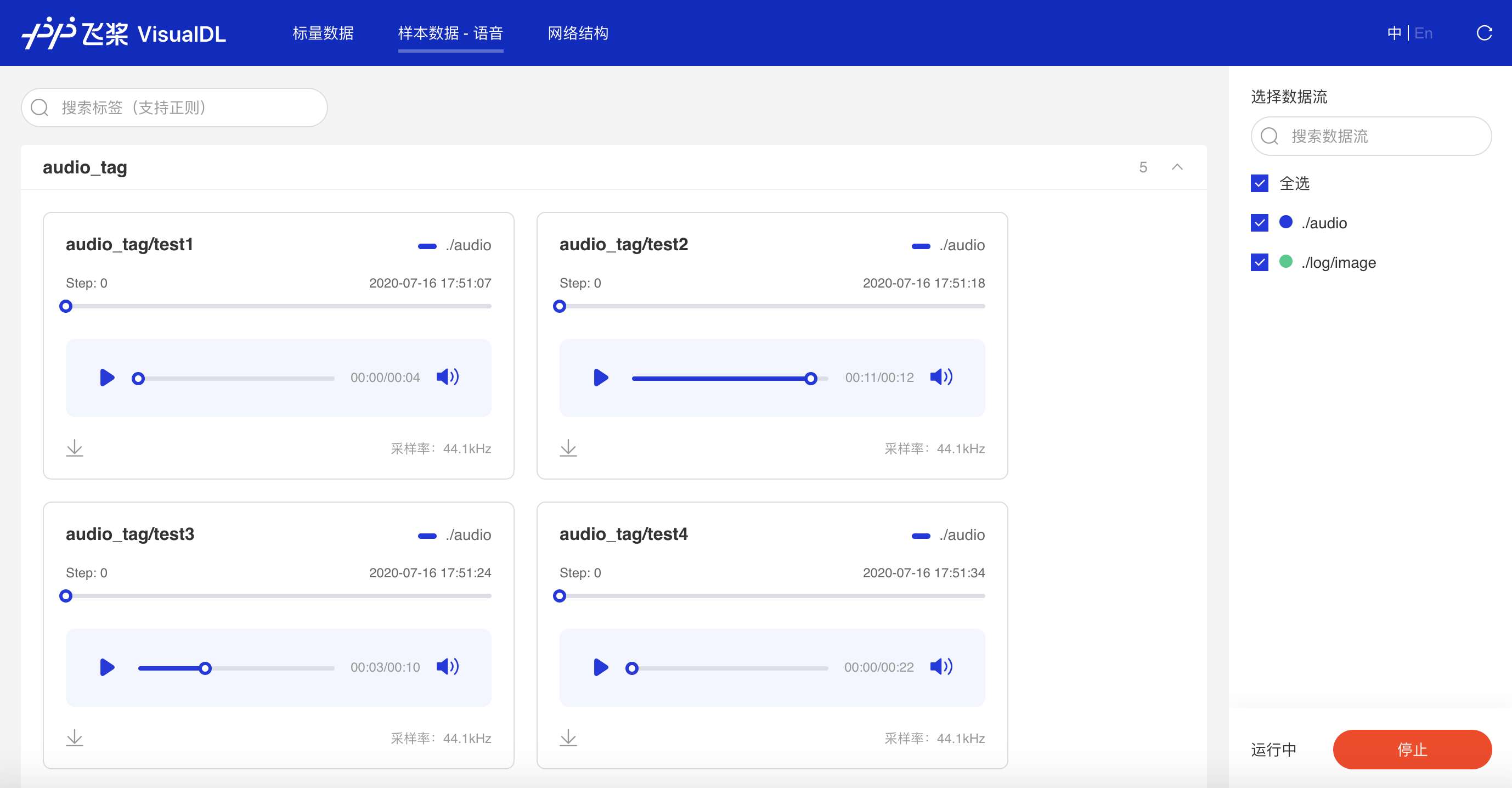
功能操作说明
- 可搜索音频标签显示对应音频数据
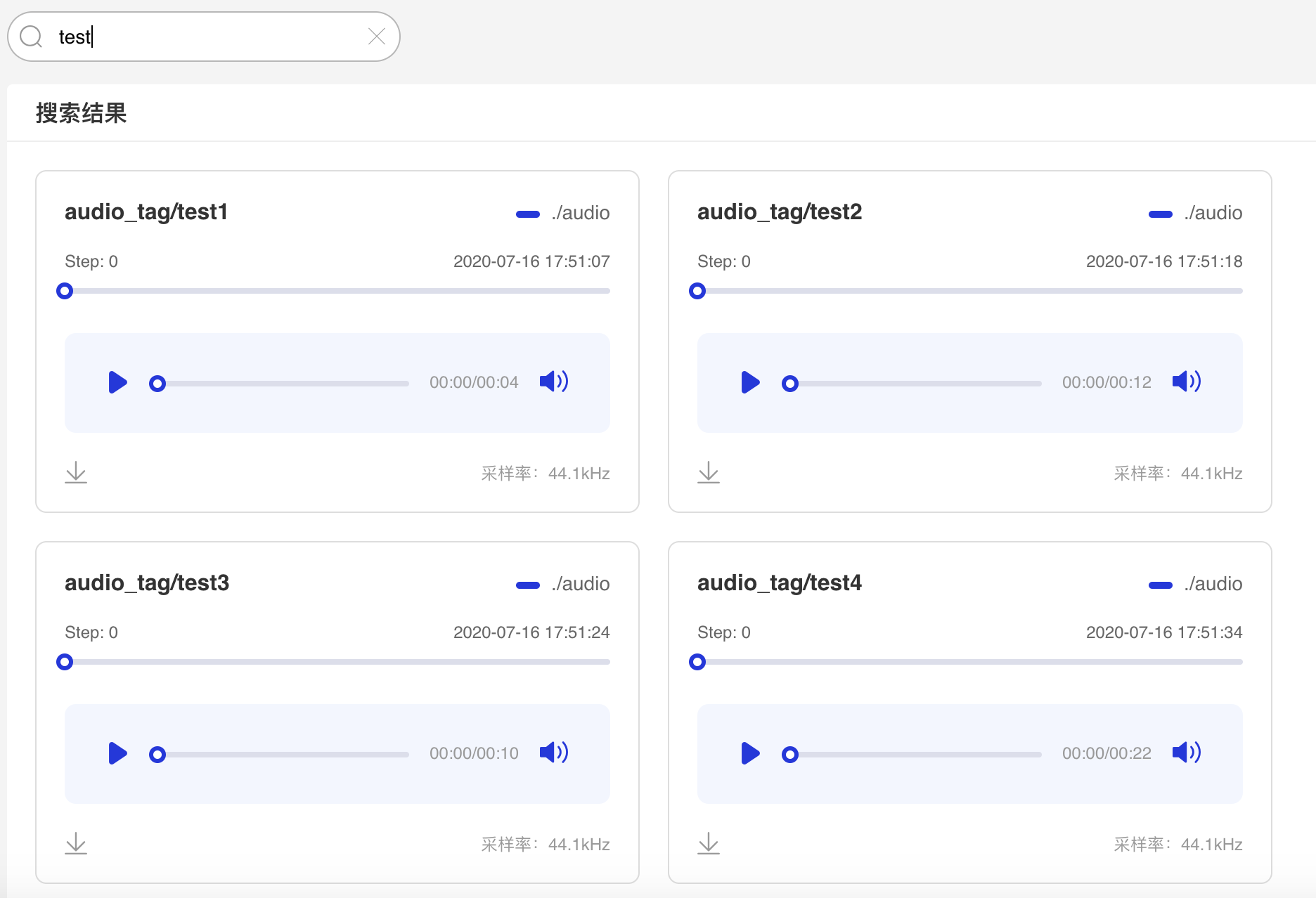
- 支持滑动Step/迭代次数查看不同迭代次数下的音频数据
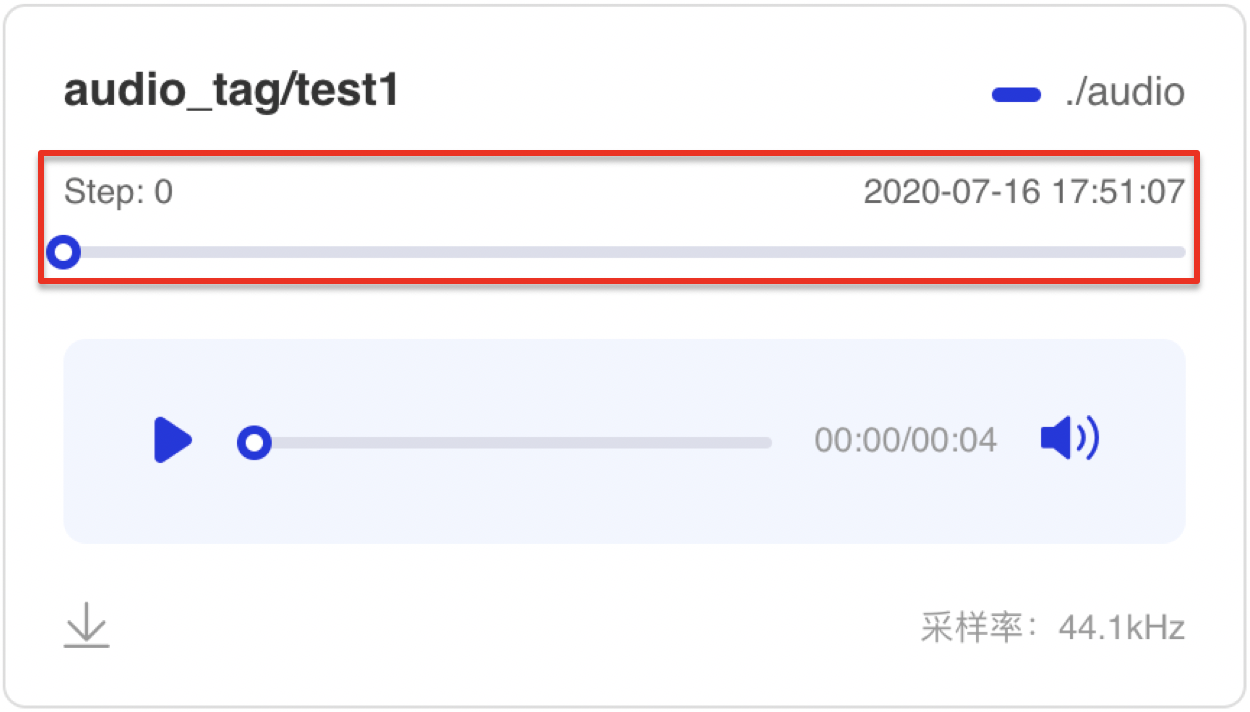
- 支持播放/暂停音频数据
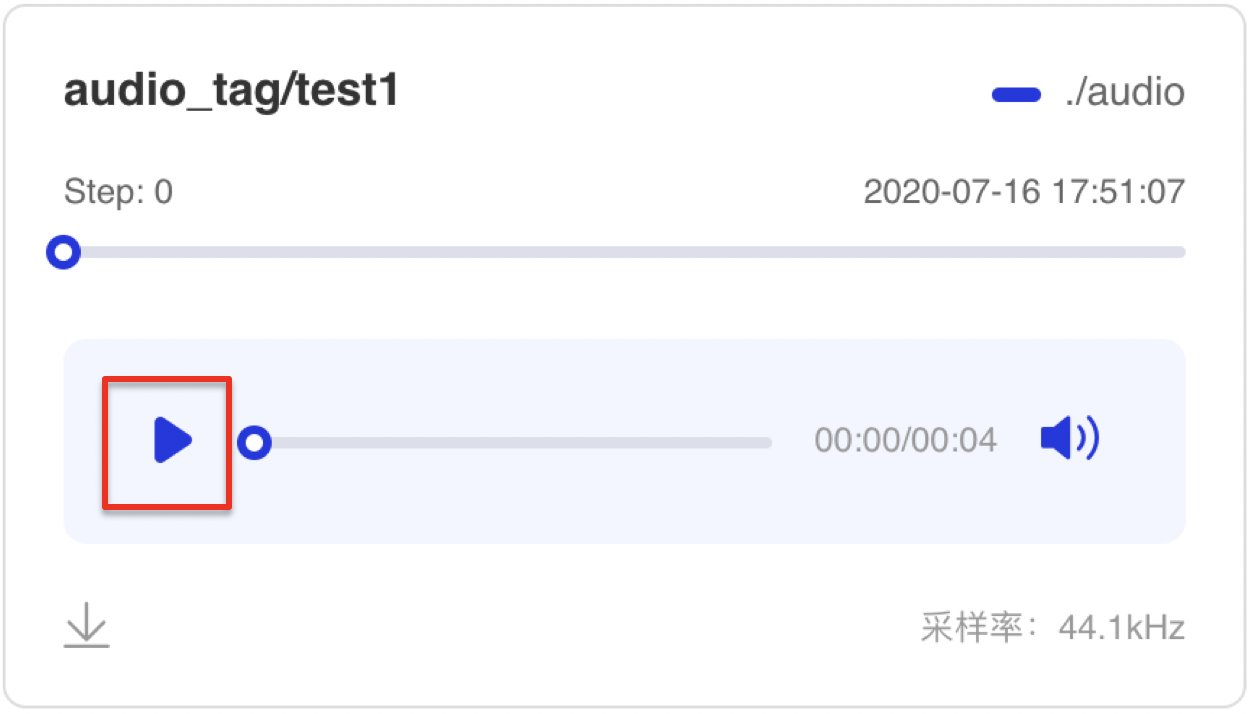
- 支持音量调节
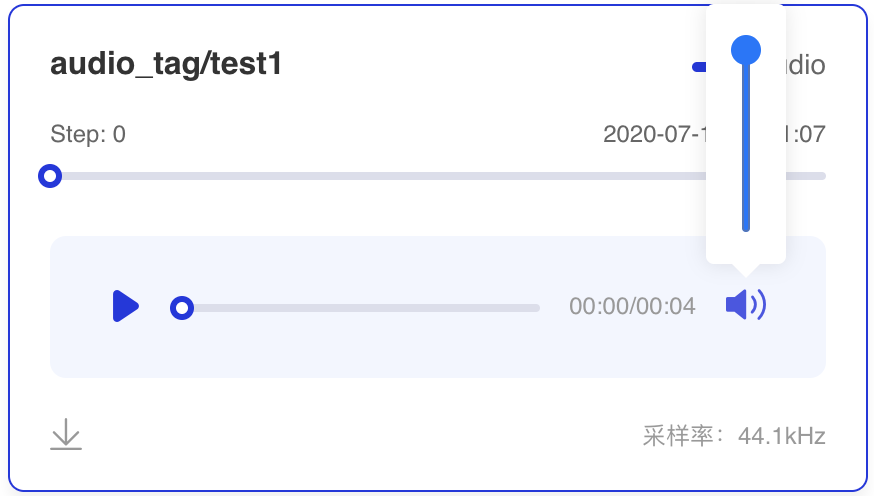
- 支持音频下载
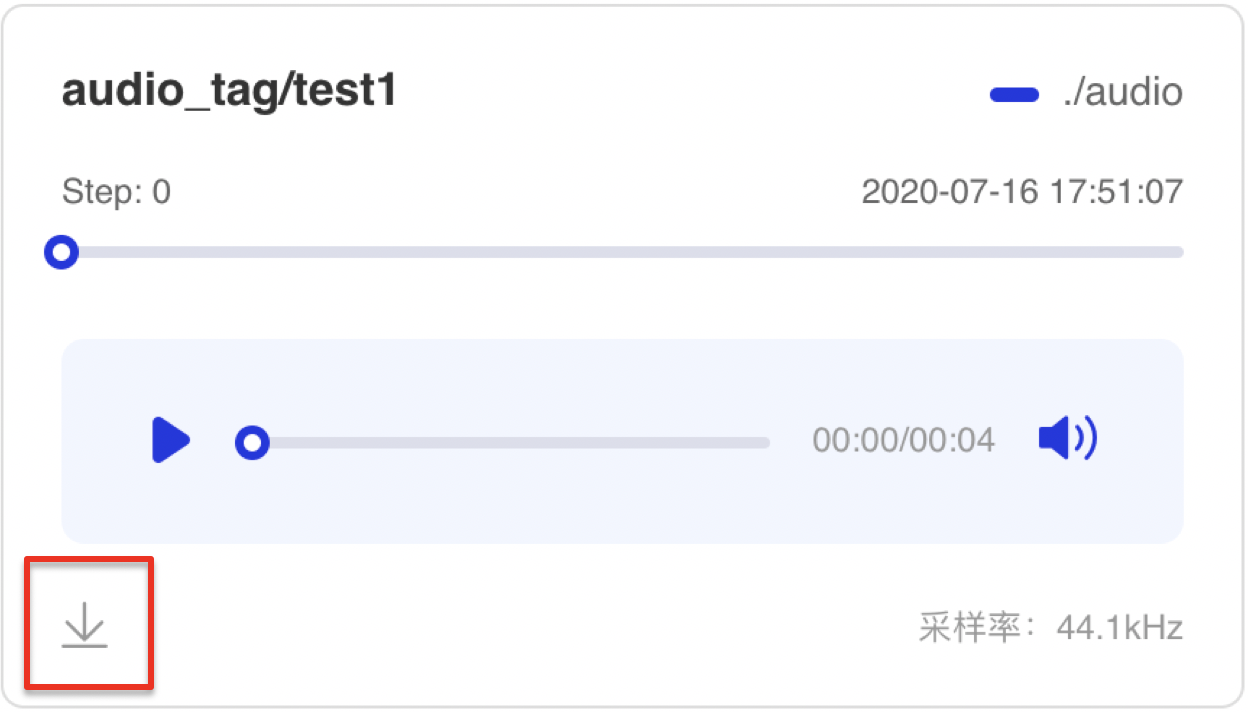
Graph--网络结构组件
介绍
Graph组件一键可视化模型的网络结构。用于查看模型属性、节点信息、节点输入输出等,并进行节点搜索,协助开发者们快速分析模型结构与了解数据流向。
在生成Model文件后,在可视化模块中选择模型文件,启动后即可查看网络结构可视化:
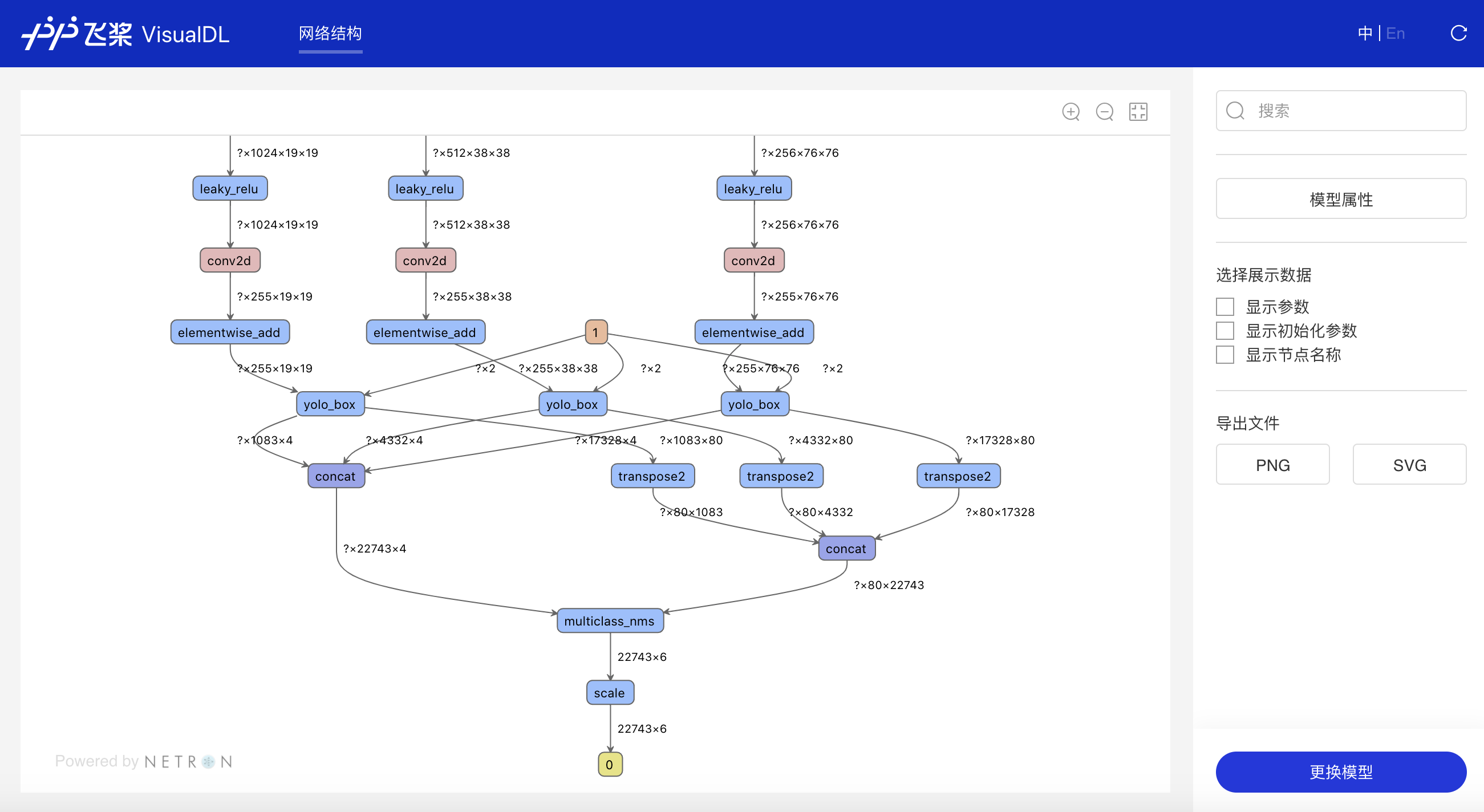
功能操作说明
-
一键上传模型
- 支持模型格式:PaddlePaddle、ONNX、Keras、Core ML、Caffe、Caffe2、Darknet、MXNet、ncnn、TensorFlow Lite
- 实验性支持模型格式:TorchScript、PyTorch、Torch、 ArmNN、BigDL、Chainer、CNTK、Deeplearning4j、MediaPipe、ML.NET、MNN、OpenVINO、Scikit-learn、Tengine、TensorFlow.js、TensorFlow
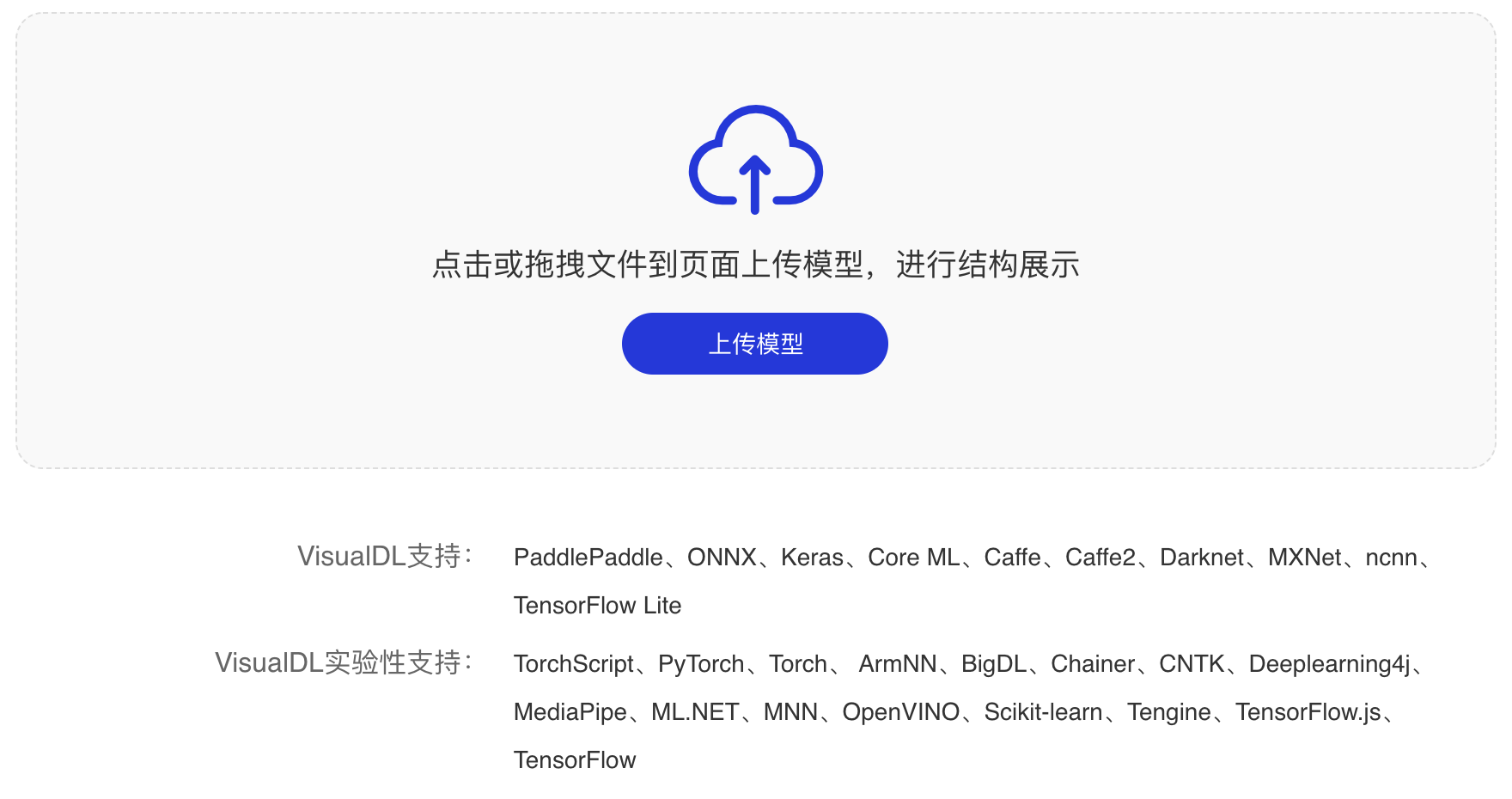
- 支持上下左右任意拖拽模型、放大和缩小模型
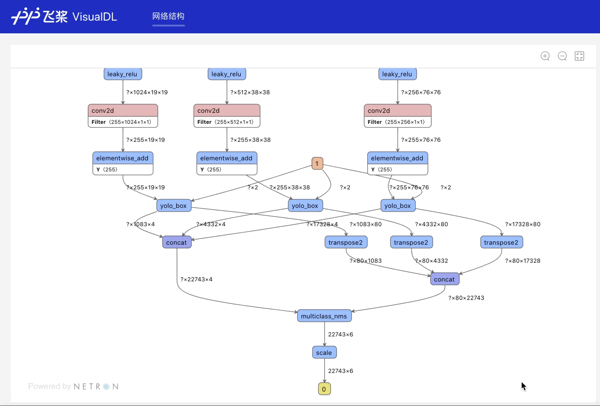
- 搜索定位到对应节点

- 点击查看模型属性

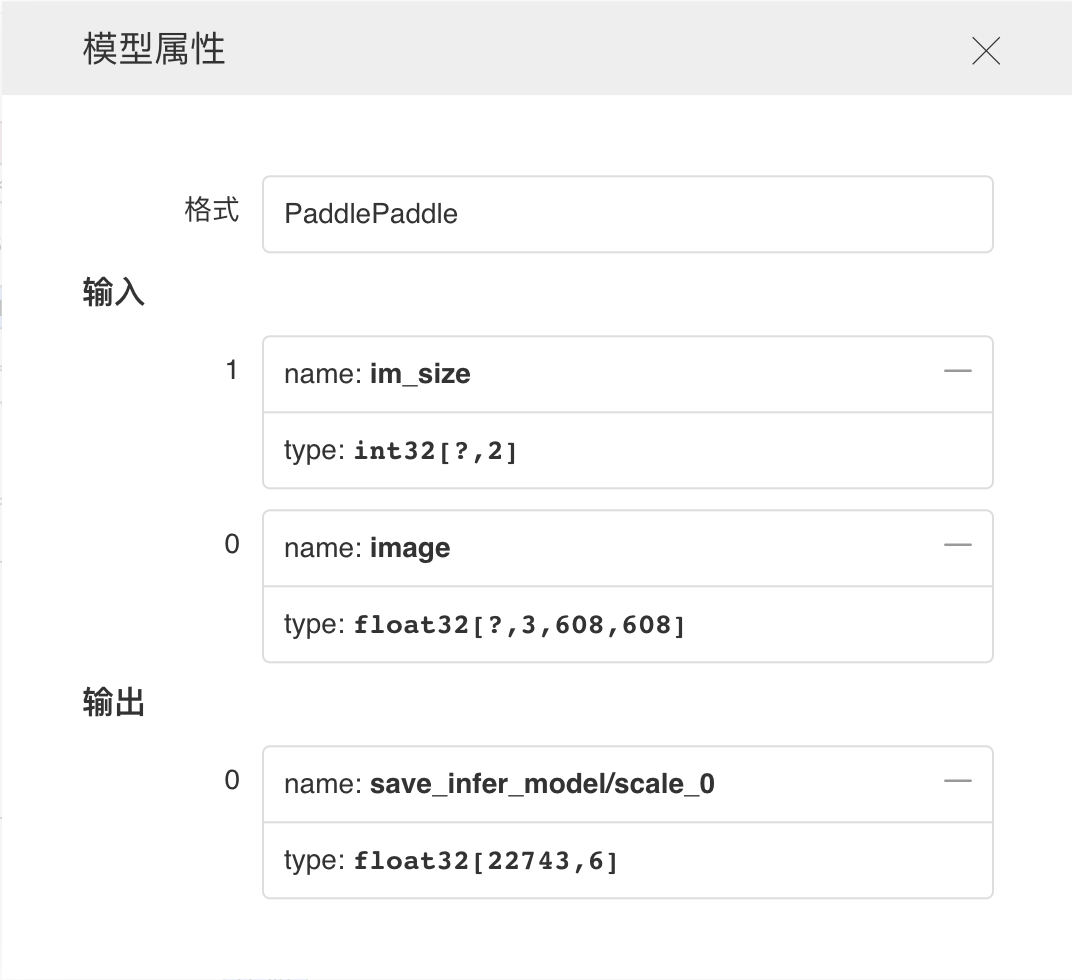
- 支持选择模型展示的信息
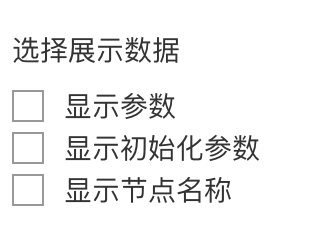
- 支持以PNG、SVG格式导出文件
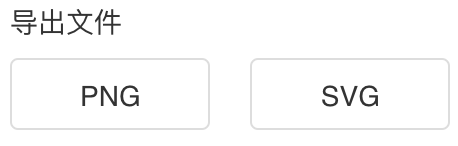
- 点击节点即可展示对应属性信息

- 支持一键更换模型

Histogram--直方图组件
介绍
Histogram组件以直方图形式展示Tensor(weight、bias、gradient等)数据在训练过程中的变化趋势。深入了解模型各层效果,帮助开发者精准调整模型结构。
记录接口
Histogram 组件的记录接口如下:
add_histogram(tag, values, step, walltime=None, buckets=10)
接口参数说明如下:
| 参数 | 格式 | 含义 |
|---|---|---|
| tag | string | 记录指标的标志,如train/loss,不能含有% |
| values | numpy.ndarray or list | 以ndarray或list格式表示的数据 |
| step | int | 记录的步数 |
| walltime | int | 记录数据的时间戳,默认为当前时间戳 |
| buckets | int | 生成直方图的分段数,默认为10 |
Demo
下面展示了使用 Histogram 组件记录数据的示例:
from visualdl import LogWriter
import numpy as np
if __name__ == '__main__':
values = np.arange(0, 1000)
with LogWriter(logdir="./log/histogram_test/train") as writer:
for index in range(1, 101):
interval_start = 1 + 2 * index / 100.0
interval_end = 6 - 2 * index / 100.0
data = np.random.uniform(interval_start, interval_end, size=(10000))
writer.add_histogram(tag='default tag',
values=data,
step=index,
buckets=10)
运行上述程序后,点击可视化选择相应日志文件即可查看可视化结果。
功能操作说明
- 支持数据卡片「最大化」、「下载」直方图
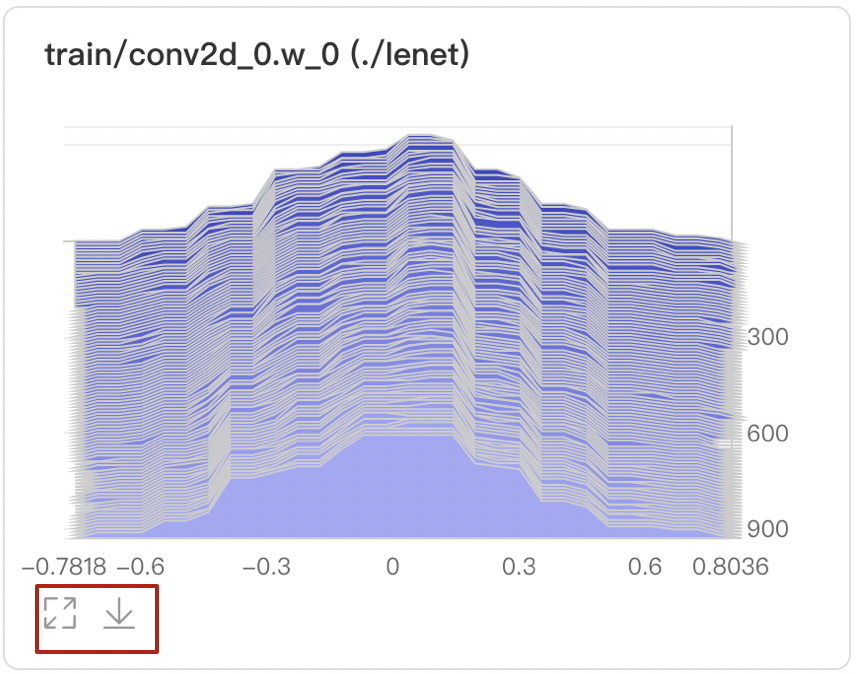
- 可选择Offset或Overlay模式
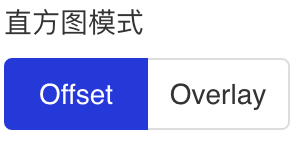
- Offset模式
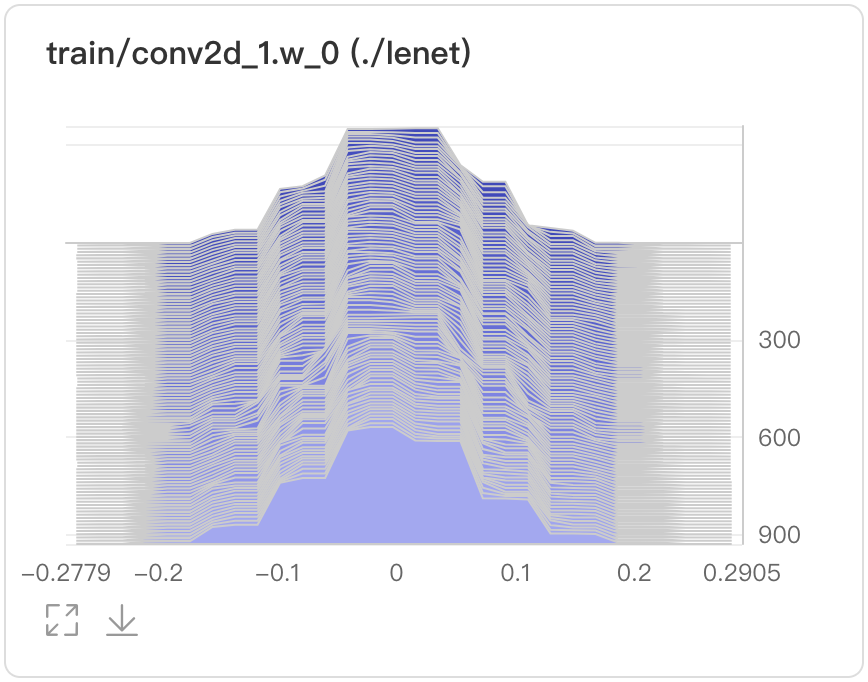
- Overlay模式
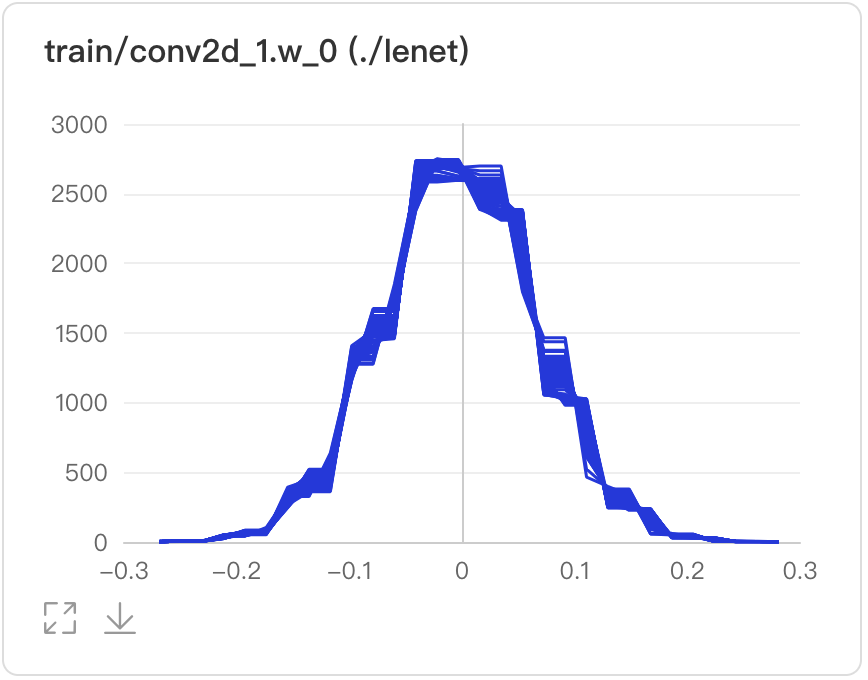
- 数据点Hover展示参数值、训练步数、频次
- 在第240次训练步数时,权重为-0.0031,且出现的频次是2734次
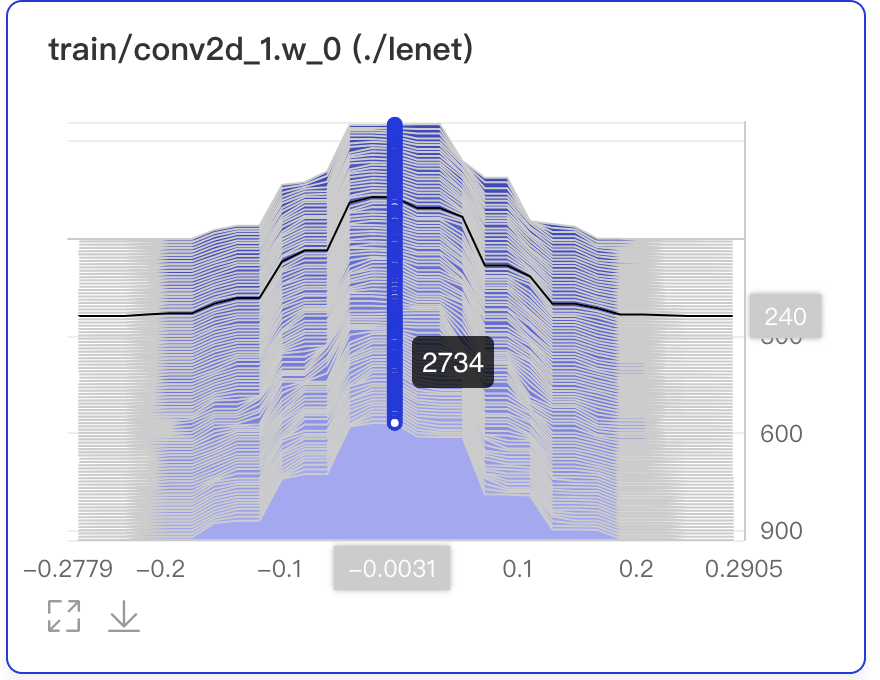
- 可搜索卡片标签,展示目标直方图

- 可搜索打点数据标签,展示特定数据流
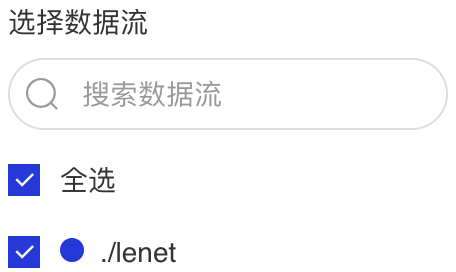
PR Curve--PR曲线组件
介绍
PR Curve以折线图形式呈现精度与召回率的权衡分析,清晰直观了解模型训练效果,便于分析模型是否达到理想标准。
记录接口
PR Curve 组件的记录接口如下:
add_pr_curve(tag, labels, predictions, step=None, num_thresholds=10)
接口参数说明如下:
| 参数 | 格式 | 含义 |
|---|---|---|
| tag | string | 记录指标的标志,如train/loss,不能含有% |
| values | numpy.ndarray or list | 以ndarray或list格式表示的实际类别 |
| predictions | numpy.ndarray or list | 以ndarray或list格式表示的预测类别 |
| step | int | 记录的步数 |
| num_thresholds | int | 阈值设置的个数,默认为10,最大值为127 |
Demo
下面展示了使用 PR Curve 组件记录数据的示例:
from visualdl import LogWriter
import numpy as np
with LogWriter("./log/pr_curve_test/train") as writer:
for step in range(3):
labels = np.random.randint(2, size=100)
predictions = np.random.rand(100)
writer.add_pr_curve(tag='pr_curve',
labels=labels,
predictions=predictions,
step=step,
num_thresholds=5)
运行上述程序后,点击可视化选择相应日志文件即可查看可视化结果。
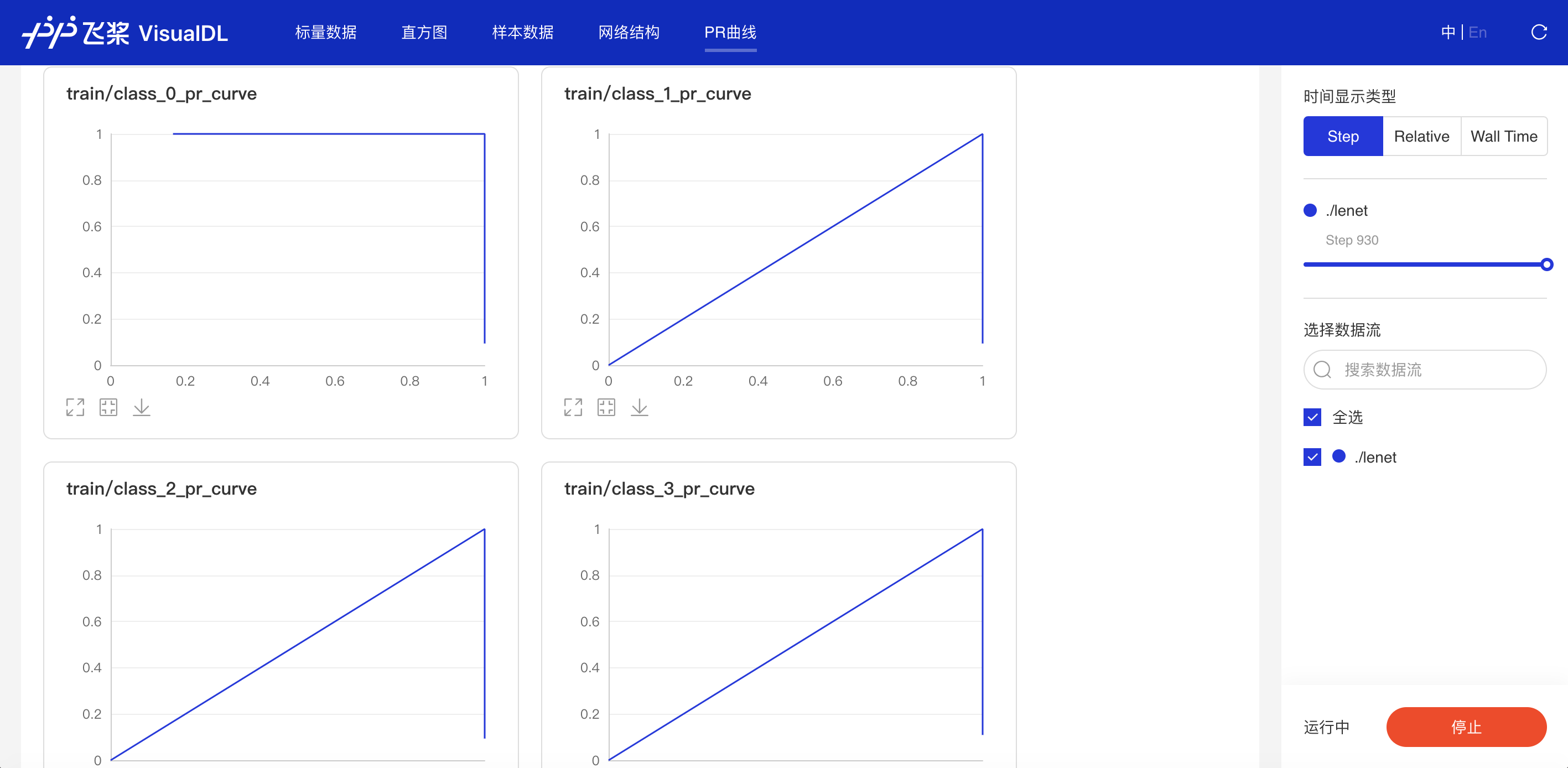
功能操作说明
- 支持数据卡片「最大化」、「还原」、「下载」PR曲线
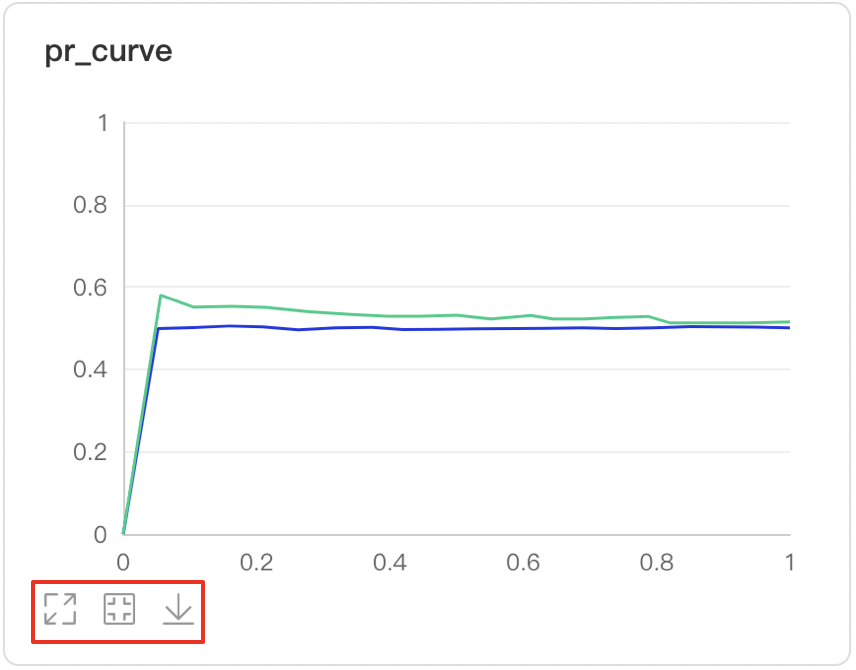
- 数据点Hover展示详细信息:阈值对应的TP、TN、FP、FN
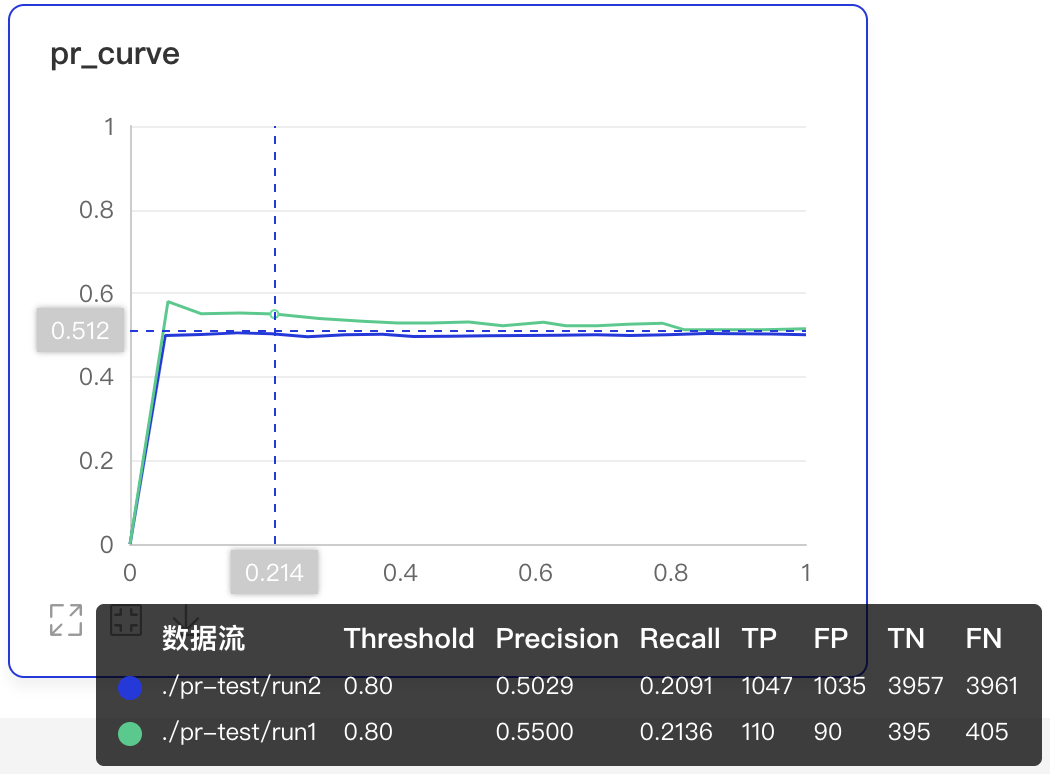
- 可搜索卡片标签,展示目标图表

- 可搜索打点数据标签,展示特定数据
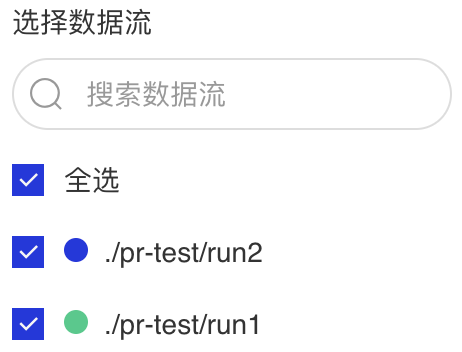
- 支持查看不同训练步数下的PR曲线
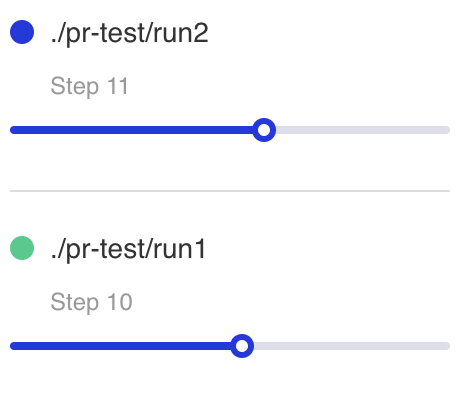
-
X轴-时间显示类型有三种衡量尺度
- Step:迭代次数
- Walltime:训练绝对时间
- Relative:训练时长
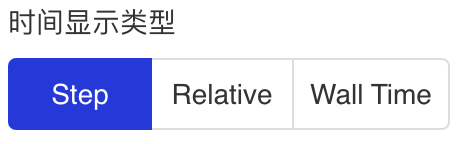
High Dimensional--数据降维组件
介绍
High Dimensional 组件将高维数据进行降维展示,用于深入分析高维数据间的关系。目前支持以下两种降维算法:
- PCA : Principle Component Analysis 主成分分析
- t-SNE : t-distributed stochastic neighbor embedding t-分布式随机领域嵌入
记录接口
High Dimensional 组件的记录接口如下:
add_embeddings(tag, labels, hot_vectors, walltime=None)
接口参数说明如下:
| 参数 | 格式 | 含义 |
|---|---|---|
| tag | string | 记录指标的标志,如default,不能含有% |
| labels | numpy.ndarray or list | 一维数组表示的标签,每个元素是一个string类型的字符串 |
| hot_vectors | numpy.ndarray or list | 与labels一一对应,每个元素可以看作是某个标签的特征 |
| walltime | int | 记录数据的时间戳,默认为当前时间戳 |
Demo
下面展示了使用 High Dimensional 组件记录数据的示例。
from visualdl import LogWriter
if __name__ == '__main__':
hot_vectors = [
[1.3561076367500755, 1.3116267195134017, 1.6785401875616097],
[1.1039614644440658, 1.8891609992484688, 1.32030488587171],
[1.9924524852447711, 1.9358920727142739, 1.2124401279391606],
[1.4129542689796446, 1.7372166387197474, 1.7317806077076527],
[1.3913371800587777, 1.4684674577930312, 1.5214136352476377]]
labels = ["label_1", "label_2", "label_3", "label_4", "label_5"]
# 初始化一个记录器
with LogWriter(logdir="./log/high_dimensional_test/train") as writer:
# 将一组labels和对应的hot_vectors传入记录器进行记录
writer.add_embeddings(tag='default',
labels=labels,
hot_vectors=hot_vectors)
运行上述程序后,点击可视化选择相应日志文件即可查看可视化结果。
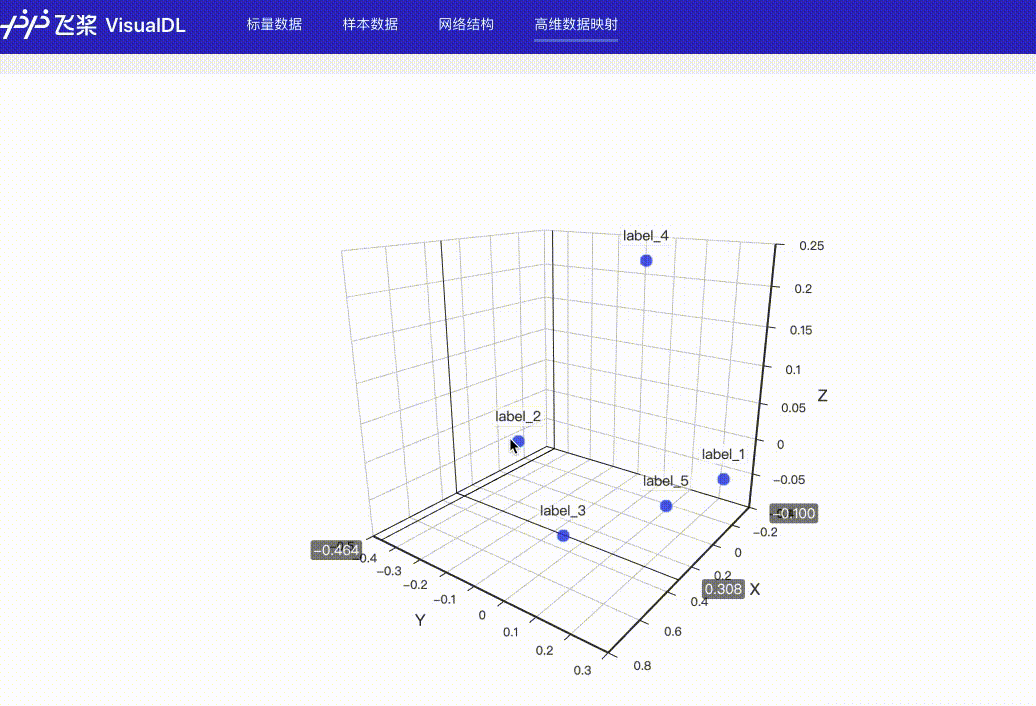
功能操作说明
- 支持展示特定打点数据
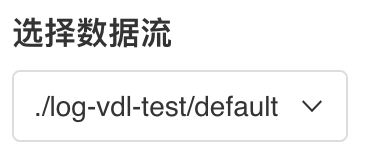
- 可搜索展示特定数据标签或展示所有数据标签
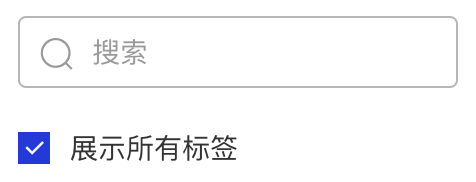
- 支持「二维」或「三维」展示高维数据分布
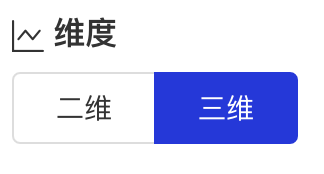
- 可选择「PCA」或「T-SNE」作为降维方式